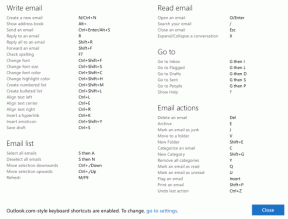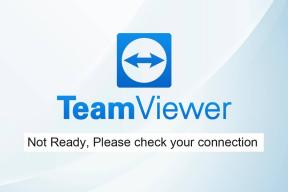Služby Fix Sea of Thieves sú dočasne nedostupné Lavenderbeard
Rôzne / / June 14, 2022

Sea of Thieves je pirátska hra z pohľadu prvej osoby, ktorá poskytuje neporovnateľný zážitok. Dobrodružná akcia Sea of Thieves umožňuje hráčom zažiť morský svet očami prvej osoby, a preto sa stala veľmi populárnou. Je k dispozícii na platformách ako Xbox a Windows na PC. Pokiaľ ide o online hry, je celkom bežné, že sa stretnete s technickými chybami alebo chybami v dôsledku zlyhania pripojenia. Lavender beard je taká chyba, ktorej čelí v Sea of Thieves mnoho hráčov po celom svete. Ak hľadáte tipy na vyriešenie chyby Levanduľová brada, prinášame vám užitočnú pomoc sprievodca, ktorý vás naučí, ako opraviť, ak sú služby Sea of Thieves dočasne nedostupné Levanduľová brada.

Obsah
- Ako opraviť služby Sea of Thieves sú dočasne nedostupné Lavenderbeard
- Základné kroky na riešenie problémov
- Metóda 1: Reštartujte Xbox
- Metóda 2: Spustite hru ako správca
- Metóda 3: Aktualizujte Sea of Thieves
- Metóda 4: Overte integritu hier
- Metóda 5: Upravte nastavenia internetu
- Metóda 6: Zakážte server proxy a VPN
- Metóda 7: Povoľte Sea of Thieves cez bránu firewall
- Metóda 8: Zakázanie brány Windows Defender Firewall (neodporúča sa)
- Metóda 9: Dočasne vypnite antivírus (ak je to možné)
- Metóda 10: Vymazanie poverení Xbox (pre Steam)
- Metóda 11: Preinštalujte hru
Ako opraviť služby Sea of Thieves sú dočasne nedostupné Lavenderbeard
Rovnako ako mnoho iných chýb s Sea of Thieves Hra Lavender beard je jednou z nových výziev, ktorým čelia používatelia PC alebo Xbox. Zvyčajne sa vyskytuje, keď sa hráč pokúša pripojiť alebo hostiť hru. Medzi bežné dôvody takejto chyby patrí problémy so serverom alebo prerušenie pripojenia. Ak sú služby Sea of Thieves dočasne nedostupné Lavenderbeard pre vašu hernú obrazovku, problém môže spôsobovať niekoľko príčin. Poďme si ich tu v krátkosti rozobrať.
- Ak používate staršiu verziu hry Sea of Thieves, môžete naraziť na Lavenderbeard. V tomto prípade môže herný server odmietnuť pripojenie, ak vaša hra nie je aktualizovaná.
- Pripojenie môže blokovať aj antivírusový zásah do hry.
- Spustenie hry Sea of Thieves prostredníctvom serverov ako Steam môže byť tiež príčinou chyby Lavenderbeard. Môže to viesť k poškodeniu vášho Xboxu a tým k zablokovaniu pripojenia.
- Proxy server je ďalším bežným dôvodom, ktorý spôsobuje chybu vo vašom hernom systéme. Ak ho použijete, váš herný server ho môže odmietnuť a výsledkom bude Lavenderbeard.
- Jedným z bežných dôvodov chyby vo vašom hernom systéme sú servisné problémy s vaším Xboxom. Zvyčajne sa to stane kvôli chybovému kódu a keďže to súvisí s vašou infraštruktúrou Xbox, môžu to opraviť iba vývojári.
Ak vás zaujíma, ako opraviť chybu Lavenderbeard Sea of Thieves, mnoho metód vám môže pomôcť s tým istým. Od kontroly stavu servera až po aktualizáciu hry, tieto metódy je ľahké vyskúšať a ich podrobný popis je pre používateľa hračkou, aby ich použil vo svojom systéme. Poďme sa teda ponoriť priamo do sveta Sea of Thieves.
Poznámka: Nižšie uvedené metódy sú pre používateľov systému Windows.
Základné kroky na riešenie problémov
Skôr ako budete pokračovať, vyskúšajte tieto základné opravy, aby ste problém vyriešili čo najskôr.
1. Najprv, reštartujte systém pretože by vám to pomohlo rýchlo vyriešiť všetky dočasné problémy.
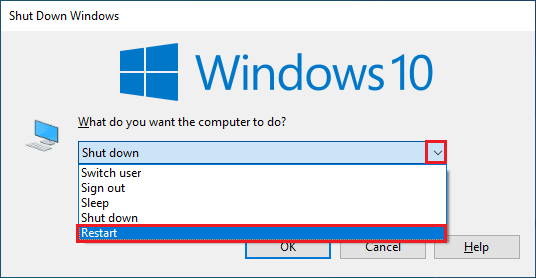
2. Niektorí používatelia uviedli, že k tejto chybe vedie aj nestabilné internetové pripojenie. Môžete spustiť a rýchlostný test poznať optimálnu úroveň rýchlosti siete potrebnej na správne pripojenie.

3. Ak reštartovanie počítača túto chybu neodstráni, odporúčame vám to reštartujte router. Tým sa vytvorí nové internetové pripojenie medzi klientom a serverom. Smerovač môžete reštartovať podľa nášho sprievodcu Reštartujte smerovač alebo modem.

4. Ďalším spôsobom, ako vám pomôcť so službami Sea of Thieves, ktoré sú dočasne nedostupné Lavenderbeard, je skontrolovať stav servera hry. Môžete ďalej držať krok so službami pripojenia hry návštevou DownDetector alebo IsTheServiceDown stránky.
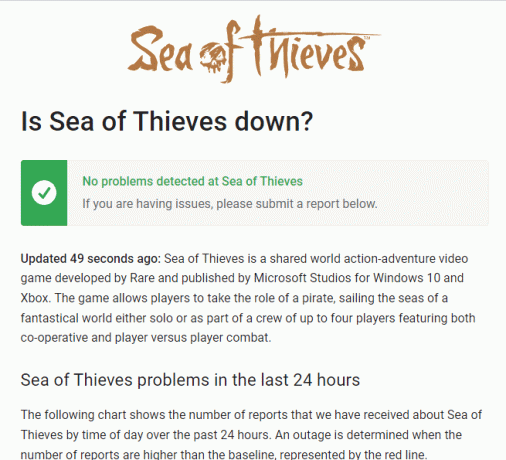
Metóda 1: Reštartujte Xbox
Všetky dočasné problémy s konzolou sa vyriešia reštartovaním konzoly Xbox. Postupujte podľa nasledujúcich krokov:
1. Nájdite tlačidlo Xbox v jeho strede ovládač. Stlačením a podržaním na chvíľu otvoríte Power Center.

2. Teraz si vyberte Reštartujte konzolu ako je znázornené nižšie.
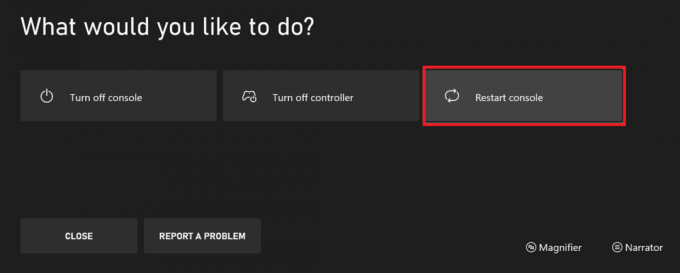
3. Nakoniec vyberte Reštart na spustenie procesu.
Prečítajte si tiež:Ako mapovať ovládač na klávesnicu
Metóda 2: Spustite hru ako správca
Najjednoduchším riešením, ktoré vám pomôže opraviť túto chybu, je spustiť hru s právami správcu. Tu je niekoľko krokov na spustenie hry ako správcu.
1. Kliknite pravým tlačidlom myši na Skratka Sea of Thieves na tvojom Desktop.
2. Vyberte vlastnosti.

3. V Vlastnosti okno, prejdite na Kompatibilita tab.
4. Teraz začiarknite políčko Spustite tento program ako správca.
5. Nakoniec kliknite na Použiť > OK pre uloženie zmien.

Metóda 3: Aktualizujte Sea of Thieves
Ak v súčasnosti používate staršiu verziu hry, kým bola nasadená nová, existuje väčšia šanca, že sa vám zobrazí chyba. Preto sa odporúča aktualizovať hru návštevou obchodu Microsoft v systéme Windows. Ak to chcete urobiť, postupujte podľa krokov uvedených nižšie:
1. Zavrieť Sea of Thieves hru na vašom PC.
2. Spustite Dialógové okno Spustiť stlačením tlačidla Klávesy Windows + R súčasne.
3. Typ ms-windows-store://home v ňom a kliknite naň OK na otvorenie Microsoft Store.
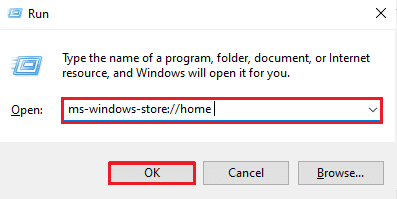
4. Klikni na Knižnica možnosť.

5. Klikni na Získajte aktualizácie Ak je k dispozícii aktualizácia pre hru Sea of Thieves.
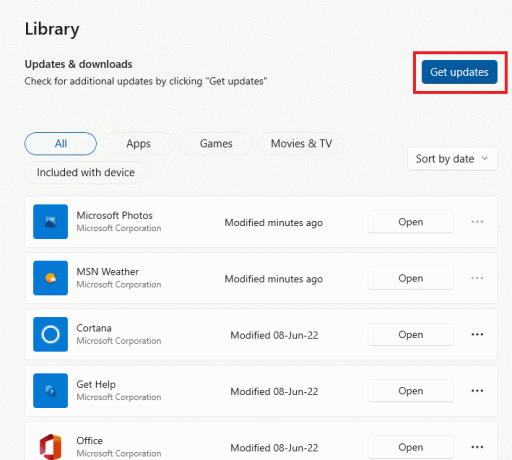
Prečítajte si tiež:Opravte chybu Windows Store 0x80072ee7
Metóda 4: Overte integritu hier
Toto riešenie vyrieši tento problém pri spustení hry Sea of Thieves Para. Môže to byť spôsobené poškodenými súbormi v službe Steam. Všetky poškodené súbory vo vašej hre je možné opraviť overením integrity herných súborov. Prečítajte si nášho sprievodcu ďalej Ako overiť integritu herných súborov v službe Steam urobiť to isté.
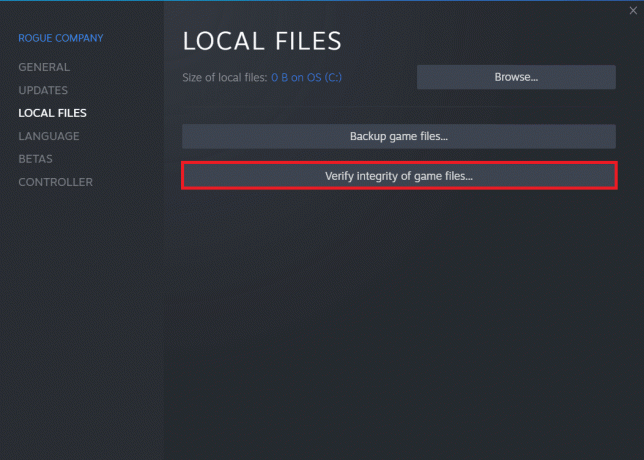
Metóda 5: Upravte nastavenia internetu
Akékoľvek problémy so sieťovým pripojením je možné vyriešiť úpravou niekoľkých nastavení v Možnosti siete Internet. Ak chcete opraviť chyby služby Sea of Thieves, sú dočasne nedostupné Lavenderbeard, postupujte podľa nasledujúcich krokov.
1. Zasiahnite Windowskľúč, typ Ovládací panel a kliknite na OTVORENÉ.

2. Set Zobraziť podľa > Kategóriaa potom kliknite na Sieť a internet.
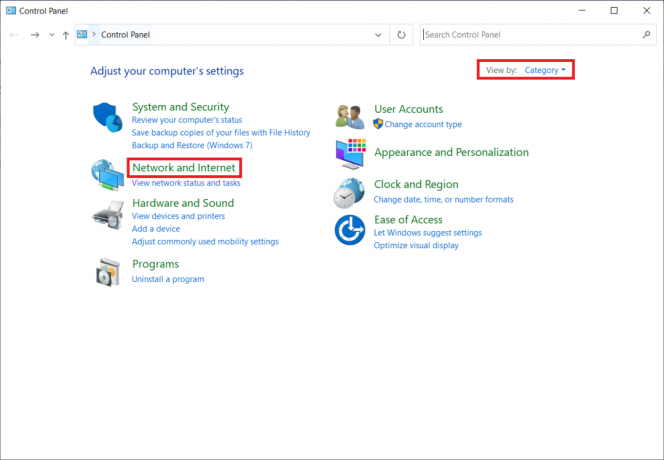
3. Kliknite na možnosti internetu ako je zvýraznené.
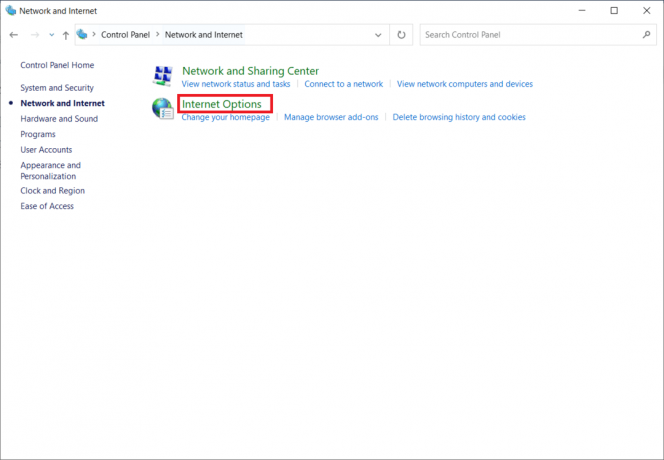
4. Prepnite na Pokročilé tab.
5. Prejdite nadol v zozname. Zrušte začiarknutie možnosť Použite SSL 3.0 a skontrolujte možnosť Použite TLS 1.2.
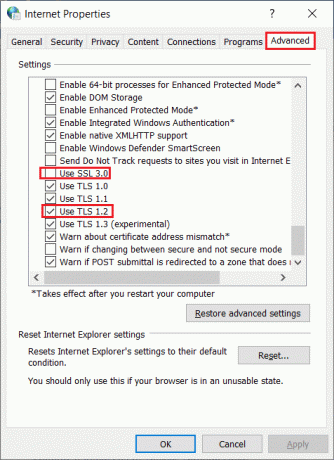
6. Kliknite na Použiť > OK pre uloženie zmien.
Prečítajte si tiež:Opravte chybu siete 0x00028001 v systéme Windows 10
Metóda 6: Zakážte server proxy a VPN
Proxy servery sú veľmi užitočné pri zabezpečení sieťového pripojenia pri pokuse o pripojenie online. Ale v prípade používania hry Sea of Thieves vo vašom systéme môže byť tento proxy server dôvodom chyby Lavenderbeard. Proxy servery blokujú hernému serveru povolenie pripojenia. Preto je potrebné ich deaktivovať, aby hra fungovala hladko. Prečítajte si nášho sprievodcu ďalej Ako zakázať VPN a proxy v systéme Windows 10 realizovať to isté.

Metóda 7: Povoľte Sea of Thieves cez bránu firewall
Ak hľadáte spôsob, ako opraviť chybu Sea of Thieves Lavenderbeard, musíte skontrolovať, či ste povolili Sea of Thieves cez firewall alebo nie. Niekedy môže firewall považovať hru za vírus. Preto ho musíte povoliť cez bránu firewall, aby ste sa zbavili chyby Lavenderbeard. Prečítajte si nášho sprievodcu ďalej Ako povoliť aplikácie v bráne firewall systému Windows 10 realizovať to isté.

Metóda 8: Zakázanie brány Windows Defender Firewall (neodporúča sa)
Okrem pridania hry Sea of Thieves na bielu listinu môžete tento problém vyriešiť aj vypnutím brány Windows Firewall. Ak neviete, ako vypnúť bránu firewall programu Windows Defender, pozrite si našu príručku Ako zakázať bránu firewall systému Windows 10 vám v tom pomôže.

Prečítajte si tiež:Opravte problémy s bránou Windows Firewall v systéme Windows 10
Metóda 9: Dočasne vypnite antivírus (ak je to možné)
Niektoré nekompatibilné antivírusové programy nainštalované vo vašom počítači spôsobia, že služby Sea of Thieves sú dočasne nedostupné, problém s levanduľovou bradou. Aby ste predišli konfliktom, musíte zabezpečiť nastavenia zabezpečenia počítača so systémom Windows 10 a skontrolovať, či sú stabilné alebo nie. Ak chcete zistiť, či je príčinou tohto problému antivírusový balík, raz ho vypnite a skúste hru hrať. Prečítajte si nášho sprievodcu ďalej Ako dočasne zakázať antivírus v systéme Windows 10 a postupujte podľa pokynov na implementáciu toho istého.
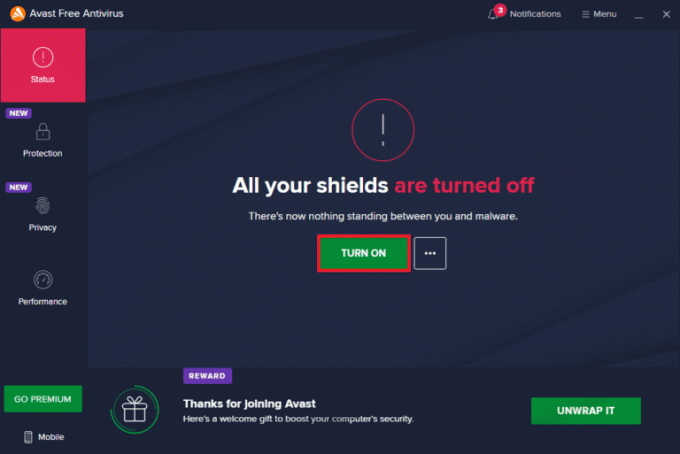
Metóda 10: Vymazanie poverení Xbox (pre Steam)
Ak používate hru Sea of Thieves cez Steam, je možné, že sa vám zobrazuje chyba Služby Sea of Thieves sú dočasne nedostupné Lavenderbeard. Ak chcete vyriešiť chybu Lavenderbeard, musíte vymazať poverenia Xbox. Ak to chcete urobiť, postupujte podľa pokynov krok za krokom uvedených nižšie:
1. Spustiť Ovládací panel z vyhľadávacieho panela systému Windows.
2. Set Zobraziť podľa > Kategóriaa potom kliknite na Používateľské účty.
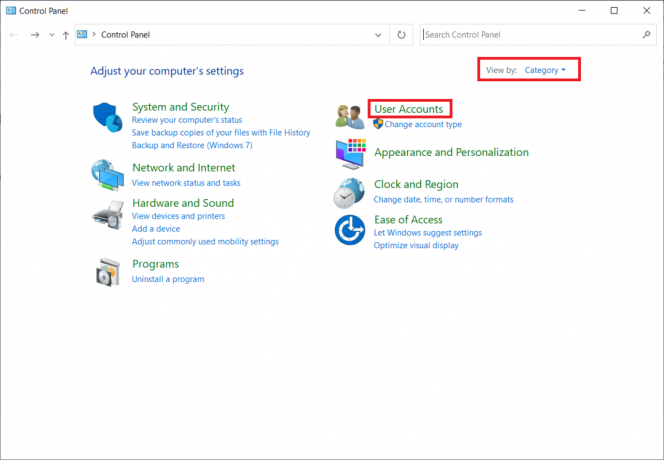
3. Kliknite na Spravujte poverenia systému Windows pod Manažér poverení oddiele.

4. Nájdite záznamy v Poverenia systému Windows označené ako Xbl_Ticket.
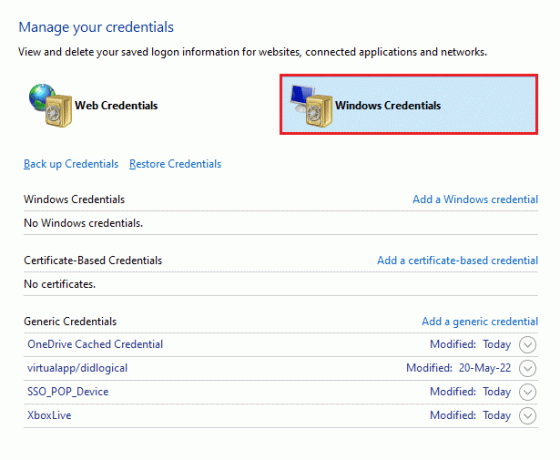
5. Ďalej odstráňte všetky položky pomenované ako 1717113201.
Prečítajte si tiež:Na hranie tejto hry v systéme Windows 10 musí byť spustený Steam
Metóda 11: Preinštalujte hru
Ak ste vyskúšali všetky vyššie uvedené metódy a stále čelíte problému s chybou Lavenderbeard Ak začnete hrať hru Sea of Thieves, potom je čas použiť poslednú metódu preinštalovanie. Táto metóda je poslednou možnosťou na vyriešenie problému a ukázala sa byť celkom efektívna. Ak chcete hru preinštalovať, postupujte podľa krokov uvedených nižšie a opravte, ako opraviť chybu Sea of Thieves Lavenderbeard.
1. Stlačte tlačidlo kľúč Windows a typ Paraa potom kliknite na OTVORENÉ.

2. Prepnite na KNIŽNICA tab.

3. Potom kliknite pravým tlačidlom myši na Sea of Thieves a vyberte Spravovať možnosť, za ktorou nasleduje Odinštalovať.

4. Teraz potvrďte výzvu kliknutím na Odinštalovať znova.
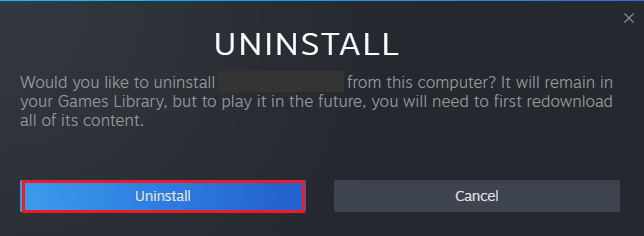
5. Ďalšie, reštartujte PC a spustite Para aplikáciu znova.
10. Teraz prejdite na KNIŽNICA v ponuke kliknite pravým tlačidlom myši Sea of Thieves a kliknite na Inštalácia.
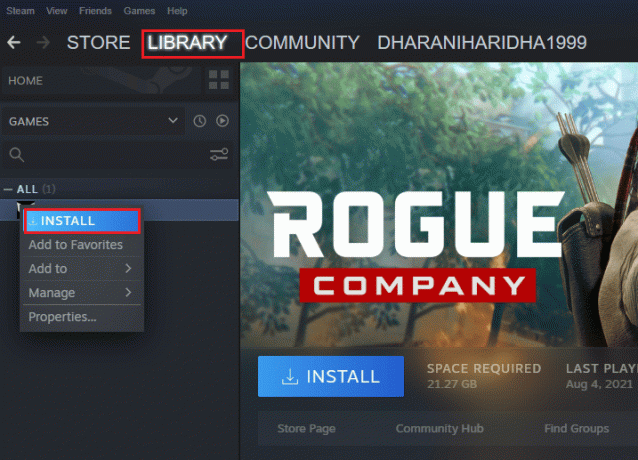
11. Nakoniec pokračujte s pokyny na obrazovke na inštaláciu hry do počítača.
Odporúčané:
- 15 najlepších bezplatných video stolárov pre PC
- Opravte chybu Apex Legends Anti Cheat v systéme Windows 10
- Opravte chybu Warframe 10054 v systéme Windows 10
- 4 spôsoby, ako opraviť SMITE sa nemôže pripojiť k službe Steam
Dúfame, že táto príručka poskytuje jednoduché a legitímne spôsoby opravy Služby Sea of Thieves sú dočasne nedostupné Lavenderbeard na vašom zariadení. Dajte nám vedieť, ktorá z metód fungovala najlepšie. Pošlite svoje otázky alebo návrhy, ak nejaké máte, do sekcie komentárov nižšie.